Android: Standard-Apps ändern - so funktioniert's
Wie Sie unter Android die Standard-App zum Öffnen von Bildern, Links und so weiter ändern, verraten wir Ihnen im folgenden Artikel.

- Finn Wagner
Sie haben sich auf Ihr Android-Smartphone einen neuen Browser oder eine neue App zum Betrachten von Fotos heruntergeladen und möchten, dass diese standardmäßig zum Öffnen von Links oder Bildern eingesetzt wird, beziehungsweise dies rückgängig machen? Wir zeigen Ihnen im folgenden Artikel, wie dies mit Android 5.0, Android 6.0 und ab Android 7.0 funktioniert.
Wie Sie herausfinden welche Android-Version Sie haben, erklären wir Ihnen in diesem Artikel.
Standard-Apps in Android 5.0 ändern
- Gehen Sie in die Einstellungen (Zahnrad-Symbol) Ihres Smartphones.
- Tippen Sie auf "Anwendungen"...
- ... und danach auf "Standardanwendungen".
- Hier finden Sie alle Apps, die als Standard festgelegt sind. Tippen Sie nun hinter der App, die Sie austauschen möchten, auf "Löschen".
- Beim nächsten Öffnen eines Links, Fotos, usw. werden Sie nun gefragt, womit Sie Besagtes öffnen möchten...
- ... und können dies mit einem Tipp auf "Immer" als neuen Standard festlegen.
Standard-Apps in Android 6.0 ändern
- Gehen Sie in die Einstellungen (Zahnrad-Symbol) Ihres Smartphones.
- Scrollen Sie nun bis zum Punkt "Apps" und wählen ihn aus.
- Nun tippen Sie oben rechts auf den Menü-Button (drei Punkte) und danach auf "Erweitert".
- In dem Menü, welches sich nun geöffnet hat, tippen Sie auf "Standard-Apps".
- Hier können Sie jetzt die nicht mehr gewünschte App als Standard löschen.
- Beim nächsten Öffnen eines Links, Fotos, usw. werden Sie nun gefragt, womit Sie Besagtes öffnen möchten...
- ... und können dies mit einem Tipp auf "Immer" als neuen Standard festlegen.
Standard-Apps ab Android 7.0 ändern
Folgen Sie unserer Schritt-für-Schritt-Anleitung oder schauen Sie sich die Kurzanleitung an.
Android 7 Standard Apps (5 Bilder)
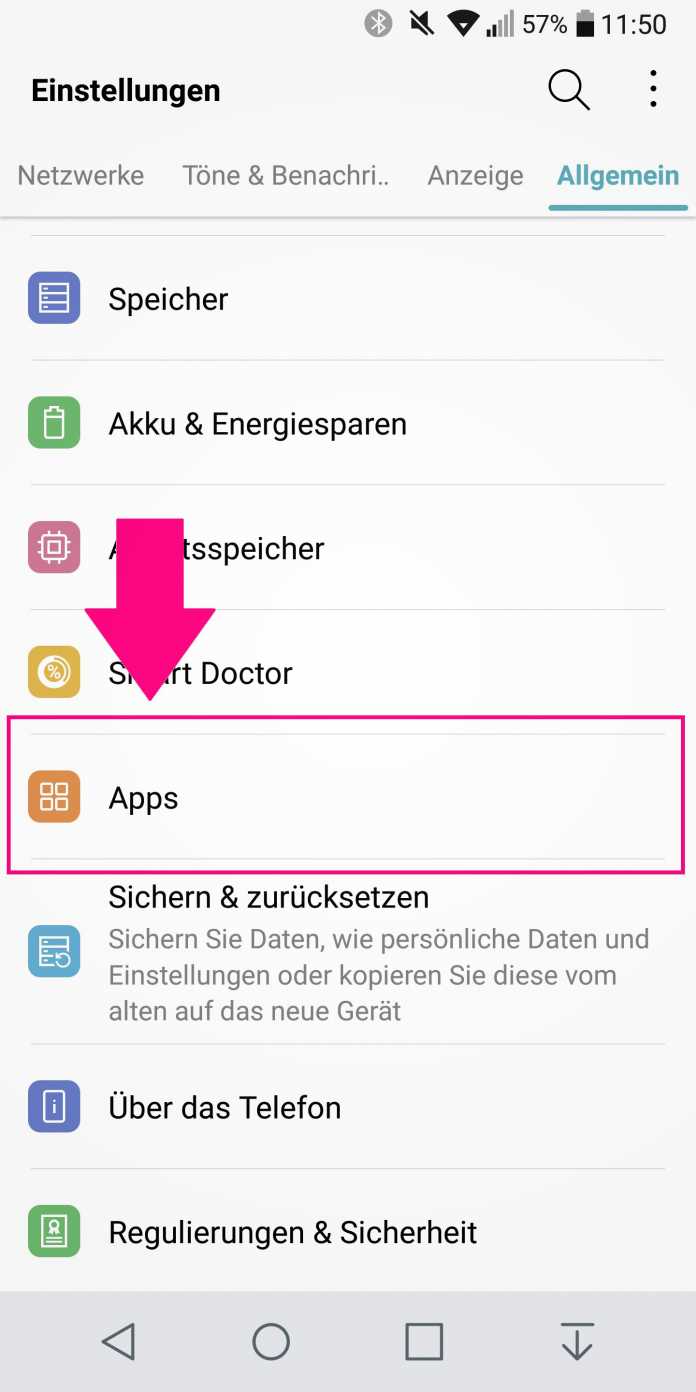
1. Schritt:
Suchen Sie den Punkt "Apps" bzw. "Apps & Benachrichtigungen" und tippen Sie ihn an (dieser ist, je nach Smartphone-Hersteller, an unterschiedlichen Orten in den Einstellungen zu finden).
Standard-Apps ab Android 12.0 ändern
Folgen Sie unserer Schritt-für-Schritt-Anleitung oder schauen Sie sich die Kurzanleitung an.
Android 12 Standrad-Apps ändern (4 Bilder)
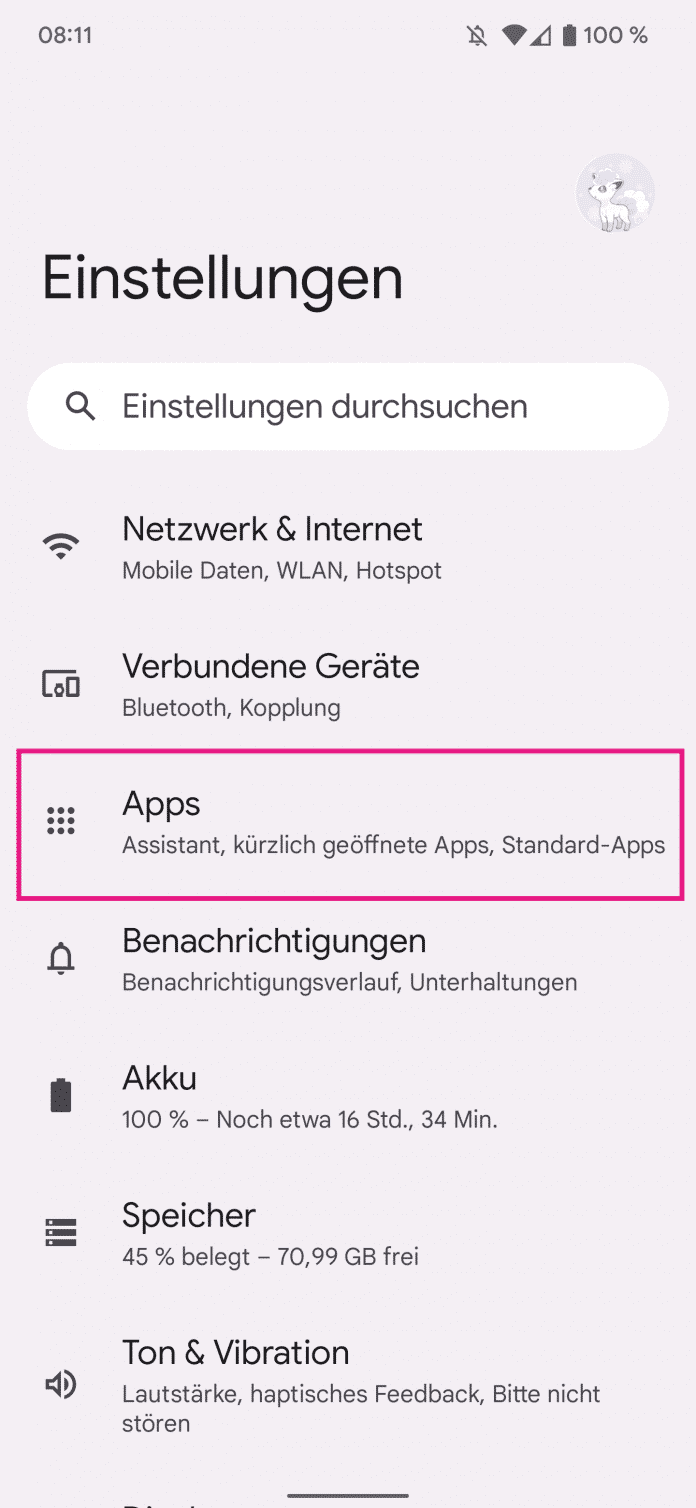
1. Schritt:
Kurzanleitung: Standard-Apps in Android 7.0 ändern
- Gehen Sie in die Einstellungen (Zahnrad-Symbol) Ihres Smartphones.
- Anschließend tippen Sie auf die Option "Apps" bzw. "Apps & Benachrichtigungen".
- Wählen Sie nun die App aus, der Sie die Standard-Berechtigung entziehen möchten.
- Tippen Sie nun auf "Standardmäßig öffnen" oder "Als Standard festgelegt" (je nach Hersteller).
- Danach tippen Sie auf "Standardeinstellungen zurücksetzen" oder "Standardwerte löschen".
- Beim nächsten Öffnen eines Links, Fotos, usw. werden Sie nun gefragt, womit Sie Besagtes öffnen möchten.
- Legen Sie dies mit einem Haken bei "Als Standard-App verwenden" bzw. einem Tipp auf "Immer" als neuen Standard fest.
Kurzanleitung: Standard-Apps in Android 12.0 ändern
- Öffnen Sie in den Einstellungen Ihres Smartphones die Option "Apps".
- Hier wählen Sie nun den Menüpunkt "Standard-Apps" aus.
- Anschließend sehen Sie die Standard-Apps, die auf Ihrem Smartphone eingestellt sind. Wählen Sie hier eine Apps aus, die Sie ändern möchten.
- Sie können dann eine der verfügbaren Apps auswählen, um diese zu Ihrer Standard-App zu machen.
Weitere tipps+tricks zum Thema Android finden Sie hier.
(fwa)